Інтернет-з’єднання, яке має конкретне фізичне місце розташування, називається точкою доступу. По суті, це означає, що певне місце фізично забезпечує підключення до інтернету. Термін “точка доступу” може мати різні значення в різних контекстах. Раніше він означав фізичне місце, де можна було отримати доступ до інтернету, коли ще не було бездротових технологій. Сьогодні ж, коли інтернет доступний у дорозі, точки доступу не обмежуються лише фізичними місцями. Будь-який портативний пристрій, здатний підключатися до мережі, може стати точкою доступу. Крім того, для посилення конфіденційності можна використовувати VPN при підключенні до точок доступу.
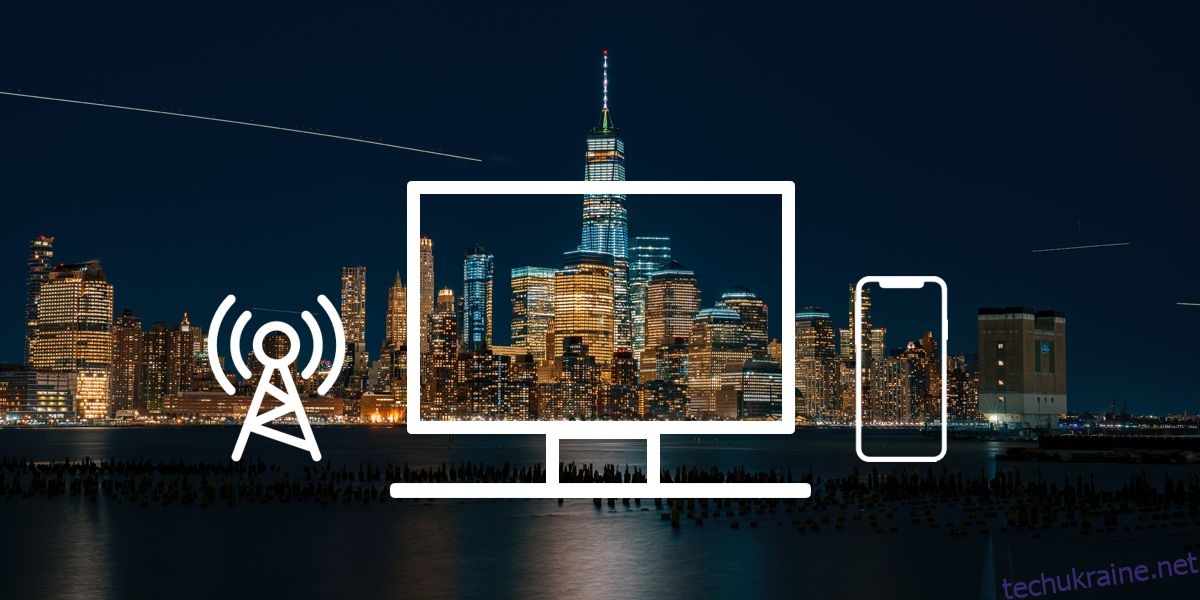
Мобільна точка доступу
Раніше точки доступу були простим і зрозумілим поняттям, еквівалентом загальнодоступних Wi-Fi мереж. З появою бездротового зв’язку все змінилося, і термін “мобільна точка доступу” став загальновживаним. Мобільна точка доступу – це, по суті, мережа, до якої можуть підключатися кілька пристроїв, і цю мережу можна використовувати будь-де.
Відмінність полягає в тому, що мобільні телефони використовують мережі провайдерів, таких як AT&T або T-Mobile, для забезпечення інтернет-з’єднання. Потім телефон робить це з’єднання доступним для інших пристроїв. Це може призводити до перевантаження мережі, і не всі провайдери були цьому раді. Коли смартфони отримали можливість ставати мобільними точками доступу, провайдери намагалися заблокувати цю функцію. Це було однією з головних причин, чому власники iPhone робили джейлбрейк своїх телефонів, а користувачі Android рутували свої пристрої.
Згодом мережеві провайдери спростили ситуацію, і тепер створити мобільну точку доступу на iPhone або Android-телефоні надзвичайно просто, без необхідності джейлбрейку або руту. Сьогодні навіть ноутбуки можуть виконувати роль мобільних точок доступу, якщо мають мережеву карту або використовують з’єднання Wi-Fi чи Ethernet. Звісно, потужність сигналу буде різнитися, оскільки телефон або ноутбук менш потужні, ніж маршрутизатор.
Підключення до точок доступу
Підключення до точки доступу є схожим на підключення до будь-якої Wi-Fi мережі. Іноді потрібно прийняти певні умови. Гарячі точки не завжди доступні для всіх; ви можете встановити пароль, щоб до неї могли підключатися лише авторизовані користувачі. Тому, окрім прийняття умов, може знадобитися введення пароля.
Операційні системи Windows 7, 8/8.1, 10, iOS, Android і macOS дозволяють створювати точки доступу безпосередньо на пристрої. Якщо ви використовуєте свій iPhone або Android-телефон для створення точки доступу, всі пристрої, що підключаються до неї, використовуватимуть той самий тарифний план.
Існує два способи підключення до точки доступу: бездротовий та дротовий. Коли точку доступу створено на телефоні, лише один пристрій може підключитися через дріт, тоді як інші пристрої підключаються бездротовим шляхом. Для бездротового підключення достатньо відкрити “Налаштування” на телефоні, вибрати “Мережі Wi-Fi” та знайти потрібну точку доступу.
Створення гарячих точок
Windows 10
Створення мобільної точки доступу в Windows 10 є дуже простим. Натисніть комбінацію клавіш Win+A, щоб відкрити Центр дій. Внизу натисніть опцію “Розгорнути” і знайдіть “Мобільна точка доступу”. Натисніть її, щоб увімкнути точку доступу.
Ваш ноутбук або планшет тепер є мобільною точкою доступу. Однак кожному, хто хоче підключитися до неї, потрібен пароль. Щоб перейти до панелі налаштувань, де можна знайти пароль, найшвидший спосіб – знову відкрити Центр дій. Клацніть правою кнопкою миші перемикач “Мобільна точка доступу” і виберіть “Перейти до налаштувань”.
У панелі налаштувань ви знайдете пароль, який необхідно повідомити тим, хто хоче підключитися. Ви також можете дозволити підключення через Wi-Fi або Bluetooth.
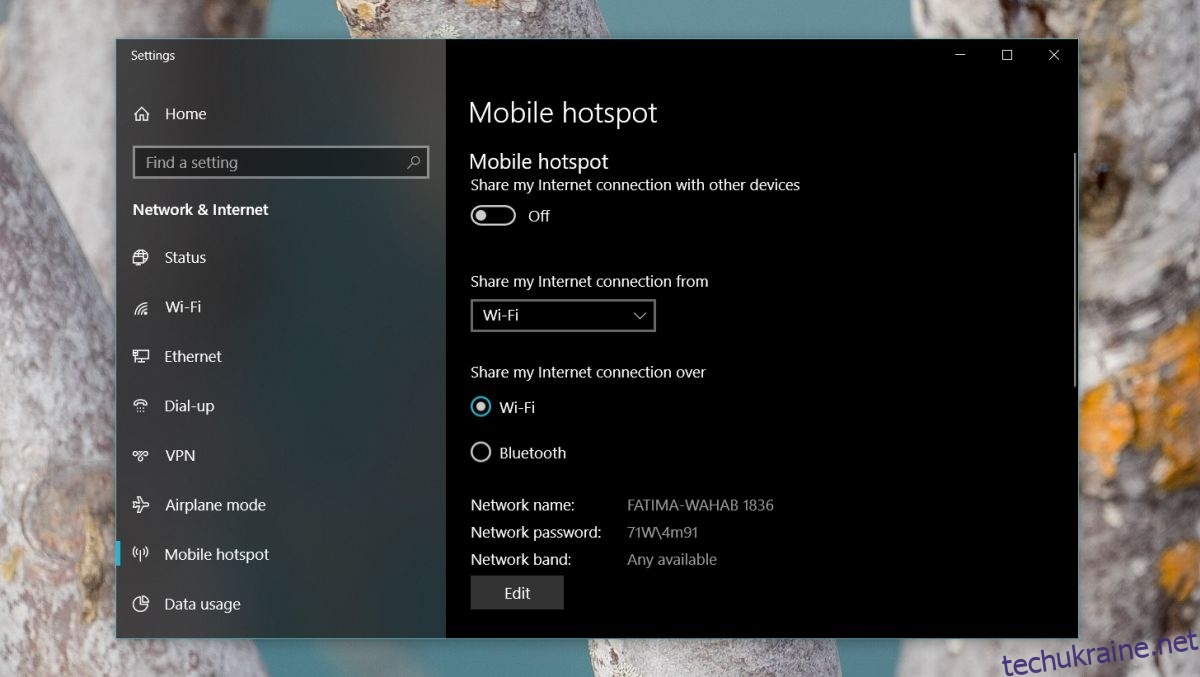
macOS
Відкрийте “Системні налаштування” і виберіть “Спільний доступ”. У лівому стовпці виберіть “Спільний доступ до Інтернету” у списку служб. Визначте, як ви хочете його ввімкнути (через Wi-Fi, Bluetooth, Ethernet тощо) та активуйте його.
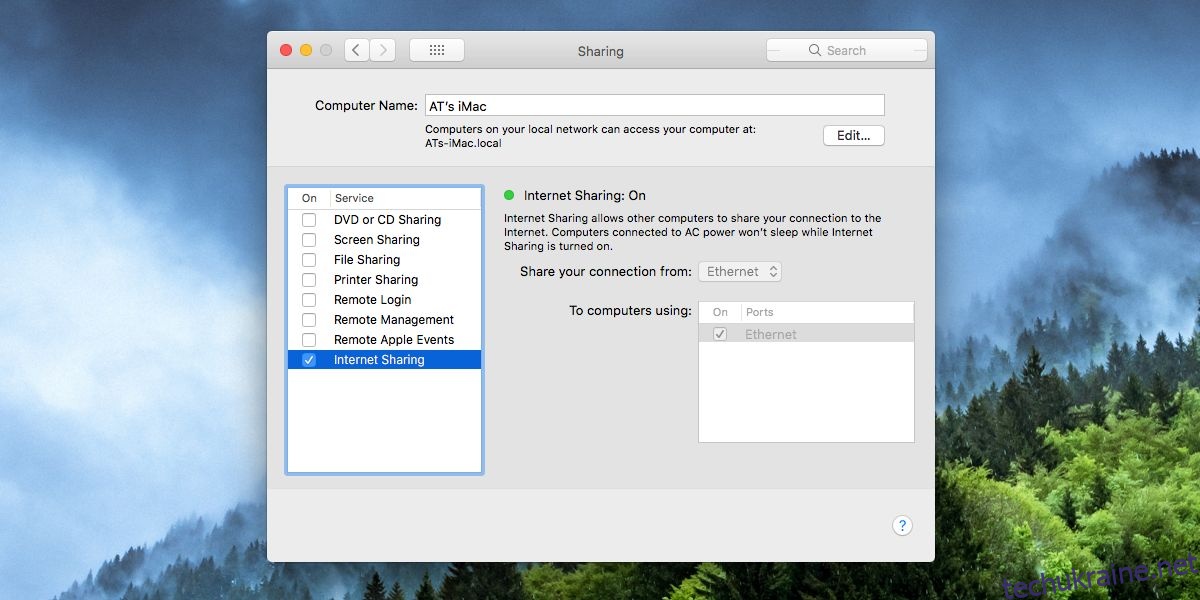
iOS
Зайдіть у “Налаштування” та знайдіть пункт “Особиста точка доступу”. Натисніть на нього та увімкніть перемикач. На цьому ж екрані ви знайдете пароль, який потрібно надати тим, хто хоче підключитися. При потребі пароль можна змінити.
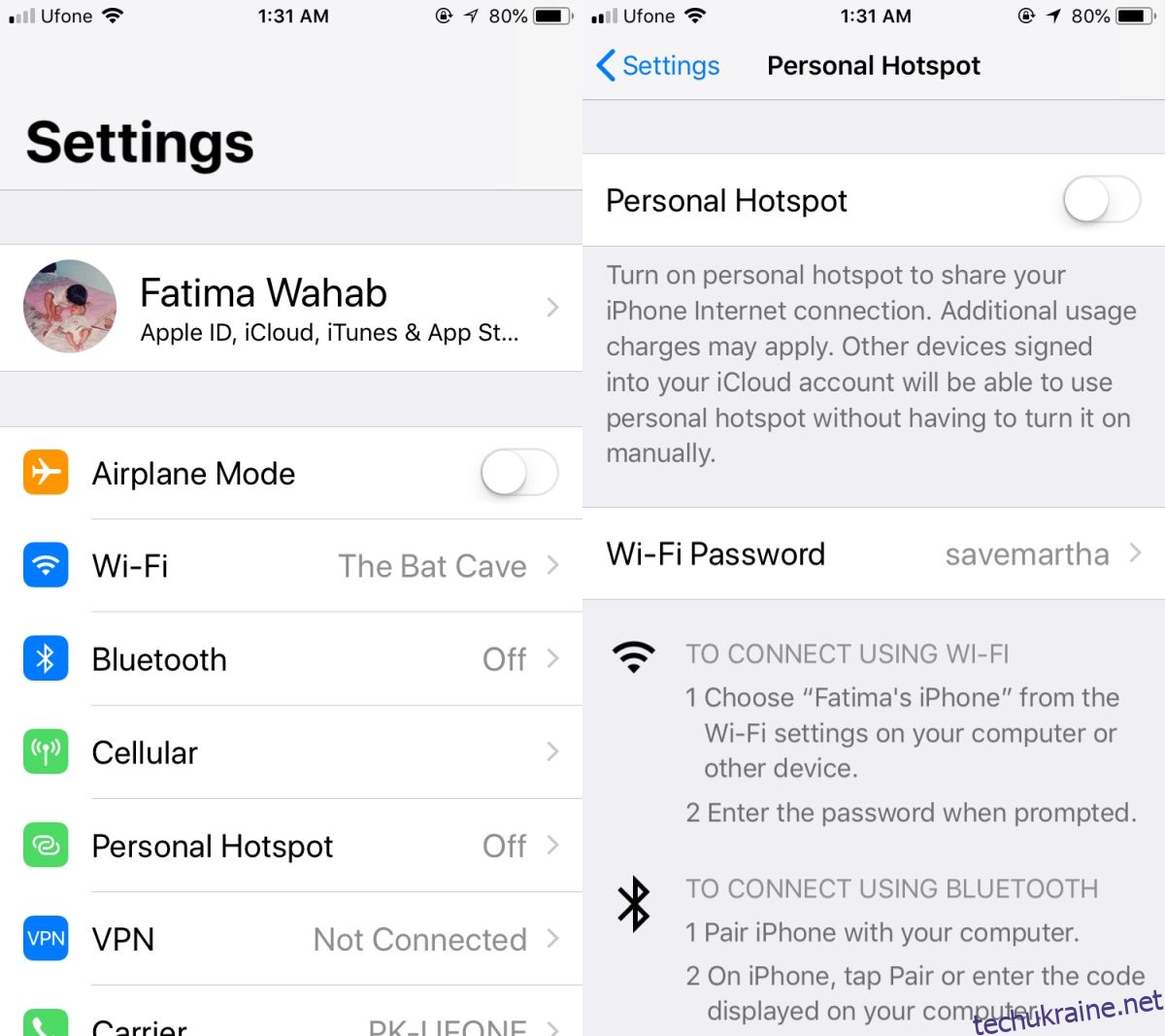
Android
Відкрийте “Налаштування” і виберіть “Мережа та Інтернет”. Натисніть “Точка доступу та модем”. Увімкніть необхідний режим для активації точки доступу. Також можна змінити назву точки доступу Wi-Fi та її пароль.

Linux
Щоб дізнатися про налаштування точки доступу в Linux, зверніться до цієї публікації.
Обмеження та використання даних
Провайдери мережі спростили роботу з точками доступу і більше не вимагають від виробників блокувати цю функцію на рівні операційної системи. Проте все ще існують обмеження на передачу даних та пропускну здатність. Тому, якщо ви використовуєте мобільну мережу для створення мобільної точки доступу, переконайтеся, що ваш провайдер не стягує додаткову плату або не заблокує вашу послугу.